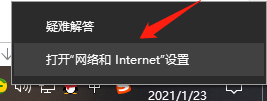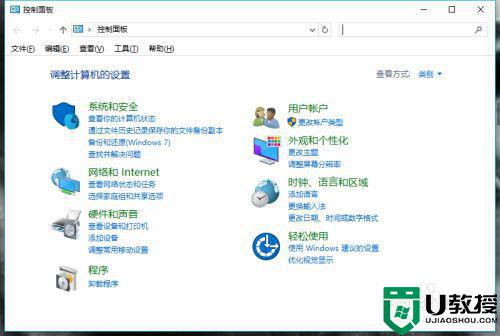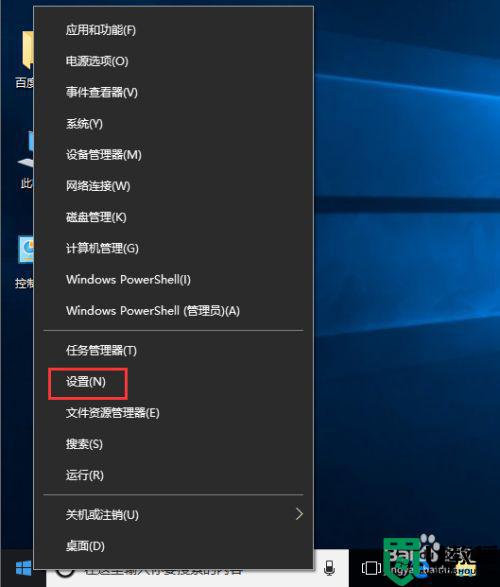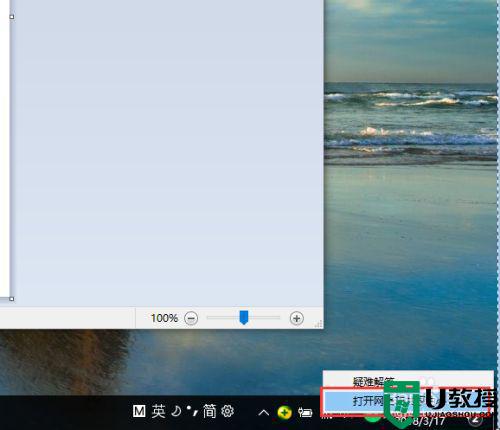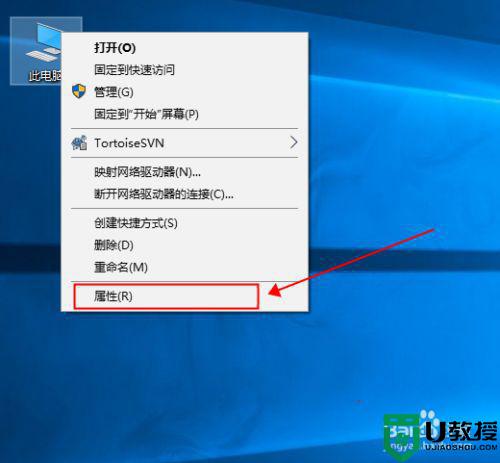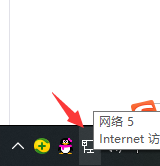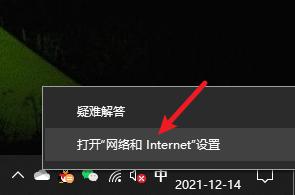联想电脑w10怎么更改ip地址 联想win10修改电脑ip地址的步骤
每台计算机都有属于自己的ip地址,通常是自动获取,但是有时候因为各种原因需要对ip地址进行更改,可是有很多联想电脑w10系统用户在咨询说不知道要从何下手,如果你也不明白的话,可以跟着小编一起来学习一下联想win10修改电脑ip地址的步骤吧。
具体方法如下:
1、进入win10系统的桌面,右击桌面右下角的网络图标,在弹出的小窗口中选择打开网络和internnet设置选项。

2、接着进入到设置界面,在右侧的区域选择更改适配器选项。
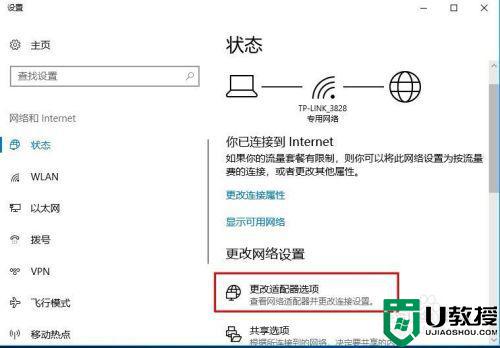
3、接着进入到网络连接的界面,如果你是用的无线就选择无线是连接图标,如果是有线就选择本地连接的图标,这里以无线网络连接为例,右击图标,在弹出的右键菜单中选择属性选项。
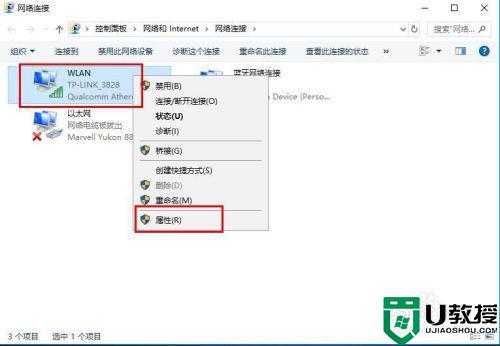
4、接着进入到无线网络的设置界面,选择列表中internet协议版本4,然后选择右下角的属性选项。
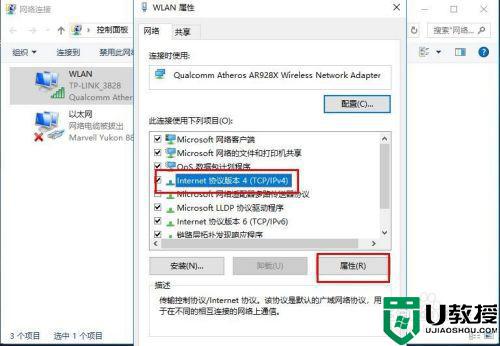
5、接着进入到设置ip地址的界面,选择使用下面的ip地址选项,然后在ip地址中输入你要更改的ip地址,输入好后点击界面的确定选项,才能保存设置。
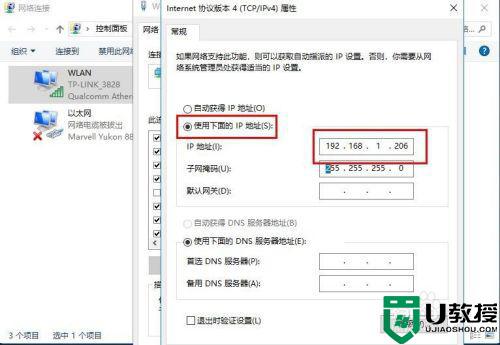
6、成功设置好ip之后,回到无线网络图标,可以查看无线网络的状态详细信息,这里就可以看到我们更改的ip地址了。
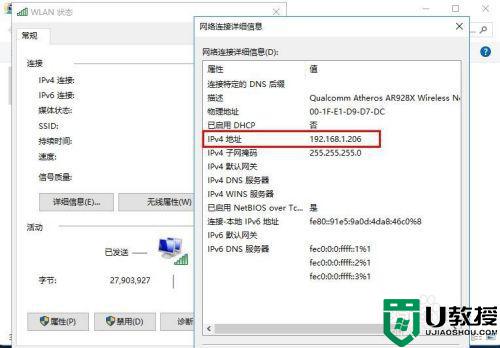
关于联想电脑w10怎么更改ip地址的详细内容就给大家介绍到这边了,大家可以学习上面的方法来进行修改吧,相信可以帮助到大家。